Como especialista em TI, posso dizer que expandir a janela do navegador para ver esta história é uma perda de tempo. O Facebook está apenas tentando fazer você clicar em algo que não é relevante para a história. Se você quiser ver a história, basta rolar para baixo.
Bilhões de pessoas usam o Facebook diariamente e, apesar do surgimento de outras plataformas, não esperamos que esse número mude tão cedo. O Facebook não é o melhor lugar, mas funciona para comunicação. Agora, pelo que reunimos até agora, alguns usuários da plataforma se depararam com um problema bastante peculiar. Aparentemente, eles se deparam com a seguinte mensagem:
Maximize a janela do seu navegador para ver esta história

A questão é: qual é a causa desse erro e como podemos corrigi-lo e fazer com que o Facebook volte ao normal? Com base na mensagem de erro, isso tem algo a ver com quando o usuário tenta visualizar uma história no Facebook.
Expanda a janela do seu navegador para ver esta história, diz o Facebook.
É possível que algum conteúdo não esteja otimizado adequadamente para o seu navegador da Web, daí a mensagem. Esse problema impedirá que os usuários visualizem suas histórias, embora possa ser resolvido sem problemas se você seguir estas dicas.
- Redefinir as configurações de dimensionamento do Windows
- Usar atalhos de teclado
- Use um navegador da web diferente
1] Redefina as configurações de dimensionamento do Windows
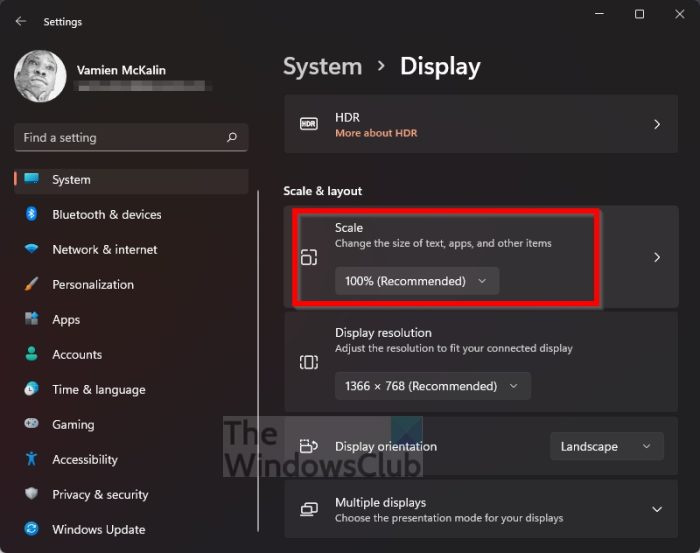
A primeira coisa que precisamos fazer aqui é redefinir as configurações de escala no Windows. Isso é fácil de fazer se você seguir estas etapas.
- Então, abra o aplicativo Configurações pressionando a tecla Windows + I.
- A partir daí, selecione a seção 'Sistema' no painel esquerdo.
- Em seguida, você precisa clicar em Exibir.
- Depois de fazer isso, encontre Escala e layout.
- Vá para Escala e verifique se está definido como 100 por cento (recomendado).
Verifique a seção Histórico no Facebook para ver se o problema foi finalmente resolvido. Na maioria dos casos, definir a escala para 100% deve corrigir as coisas novamente.
2] Use atalhos de teclado
Você acidentalmente ou intencionalmente aumentou o nível de zoom em seu navegador? Exceder 100 por cento pode resultar em uma postagem no Facebook. Ou talvez você precise ir para tela cheia. Vamos ver como usar atalhos de teclado para fazer certas alterações.
- Aumente o zoom para 100% clicando em CTRL+- .
- Para alternar para o modo de tela cheia, clique no botão F11 chave ou A+F11 .
Recarregue a página do Facebook e verifique se tudo está indo na direção certa em termos de correção do erro.
3] Use um navegador diferente
Se todos os itens acima falharem, sugerimos mudar do navegador da web que você está usando. Existem muitas opções para escolher, como Microsoft Edge, Mozilla Firefox, Opera, Google Chrome, Brave e muito mais.
Ler : Correção do Facebook mostrando páginas em branco no Chrome, Firefox, Edge
Como faço para estender meu navegador no Facebook Stories?
Primeiro, você deve pressionar o botão com três pontos. Vá para a opção 'Zoom' e diminua o zoom para 75% e clique no link do histórico. A partir daí, amplie para 100 por cento. Isso deve ajudar, então todos os problemas devem ser resolvidos.
O que significa uma janela do navegador?
Se você não sabe o que é uma janela do navegador, então é um recurso que permite ao usuário visualizar sites ou outros aplicativos na Internet. A janela pode ser visualizada em tela inteira ou reduzida para um tamanho menor que pode ser movido na tela do computador.





![Código de erro Steam 310 [Corrigido]](https://prankmike.com/img/steam/71/steam-error-code-310-fixed-1.jpg)









